MP4ビデオをトリミングするためのワンクリックソリューションはありますか?品質を損なうことなくMP4ビデオをトリミングすることは可能ですか?絶対はい。ここでは、MP4をすばやく簡単にトリミングする方法を紹介します。優れたMP4エディタが必要な場合は、MiniToolからリリースされたMiniToolMovieMakerをお試しください。
MP4をトリミングするにはどうすればよいですか?この投稿を読んで答えを見つけてください。
1。 WindowsでMP4を切り抜く-VidCrop
VidCropは優れたビデオクロッパーです。 MP4、MPEG、MOV、AVI、WMVなどの複数のビデオファイル形式をサポートしています。さらに、VidCropは、透かしなどの不要なコンテンツをトリミングすることで、ビデオサイズを縮小できます。
このソフトウェアは複数のタスクを実行でき、ズームできるため、領域を表示してMP4ビデオを簡単にトリミングし、不要なフレームを取り除くことができます。 MP4またはその他のファイルをトリミングするために使用する場合、同時に最終的な効果をプレビューできます。
VidCropを使用してMP4をトリミングする方法の手順:
- WindowsコンピューターにVidCropをダウンロードして起動します。
- 参照をクリックします 入力ファイルの横にあるボタン MP4ファイルをプログラムに追加します。
- 必要に応じて、ビデオの幅と高さを設定します。 MP4ファイルを切り抜いた後、再生をクリックできます。 プレビューします。
- トリミングされたMP4ビデオの宛先フォルダーと出力形式を指定します。
- 開始をクリックします ボタンをクリックしてすべての変更を適用します。
2。 MacでMP4をトリミング– Joyoshare Media Cutter
Joyoshare Media Cutterは、Macユーザーにとって最も簡単なMP4クロッパーの1つです。このプログラムを使用すると、非常に高いオリジナル品質で非常に高速にビデオをトリミングできます。また、入力と出力のプレビューウィンドウが用意されているため、行ったすべての変更を確認できます。
このビデオクロッパーは、多数のビデオファイル形式をサポートしており、トリミング、色補正、特殊なビデオエフェクトの追加、透かしや字幕の適用など、ビデオの編集をさらに実行できます。
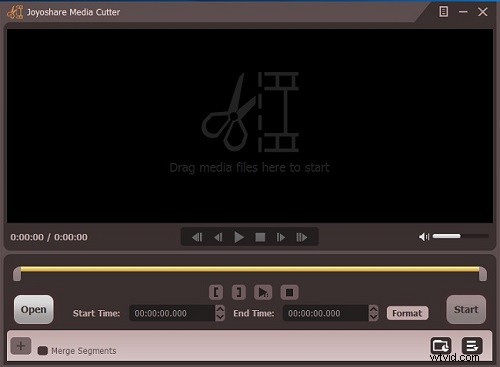
Joyoshare Media Cutterを使用してMP4をトリミングする方法の手順:
- MacでJoyoshareMediaCutterを実行し、[開く]をクリックします ボタンをクリックして、トリミングするビデオファイルをインポートするか、Joyoshareのメインインターフェイスにドラッグアンドドロップします。
- 次に、編集をクリックします ビデオクリップの横にあるアイコンと新しいウィンドウがポップアップ表示されます。
- 調整を選択します トップメニューバーのタブ。これで、白いフレームを移動して動画の不要なコンテンツを切り抜くか、 CropArea Sizeの下に正確な幅/高さの値を入力できます。 。
- 結果に満足したら、 OKを押します ボタンをクリックしてウィンドウを閉じます。
- [フォーマット]をクリックします 次に、エンコーディングモードを選択します ビデオ品質、ファイル形式、コーデックなどをカスタマイズします。必要に応じて、ビットレート、フレームレート、解像度を調整することもできます。次に、 OKを押します すべての変更を保存します。
- 開始をクリックします ボタンをクリックして変換を開始し、トリミングしたビデオファイルをコンピュータのローカルフォルダに保存します。
3。 MP4をオンラインでトリミング-Clideo
Clideoは強力なオンラインプラットフォームであり、ビデオのマージ、ビデオのカット、モーションの停止など、あらゆる種類のツールが含まれています。MP4、AVI、MPG、MOV、WMV、およびその他の一般的なビデオ形式のトリミングをサポートしています。
これを使用すると、ソフトウェアをダウンロードせずに、MP4ファイルを簡単にトリミングして不要な部分を削除できます。さらに、YouTube Cover、Facebook、InstagramStoriesなどのクロッププリセットをいくつか提供しています。
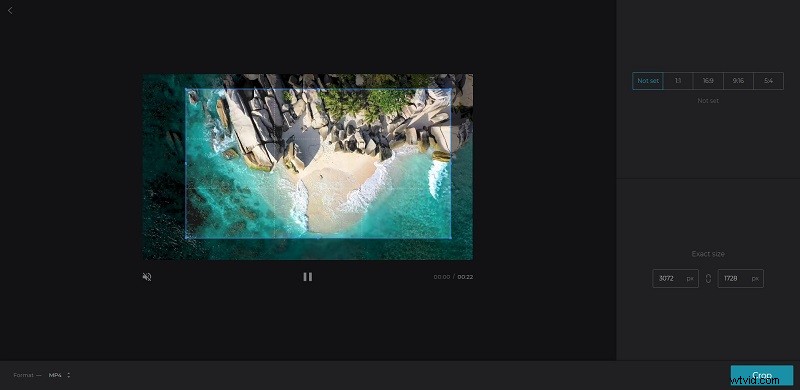
ClideoでMP4をトリミングする方法の手順:
- ブラウザでclideo.comにアクセスし、 Cropを選択します そのツールから。
- +ファイルを選択をクリックして、MP4ビデオをプログラムにアップロードします または、下矢印をクリックして他のアプローチを選択します。
- ビデオの青いボックスを調整してトリミングするか、提供されているプリセットを直接使用することを選択できます。
- 結果に満足したら、クロップをタップします ボタン。
- [ダウンロード]をクリックします トリミングされたMP4ビデオをエクスポートします。
関連記事:ビデオをオンラインでトリミングする方法
MP4ファイルを切り抜く方法は?デバイスに優れたMP4クロッパーを選択する限り、非常に簡単です。他に推奨する方法やソフトウェアがある場合は、admin @ wtvid.comからお知らせいただくか、以下のコメントセクションで共有してください。
